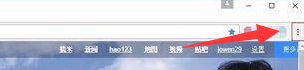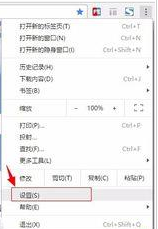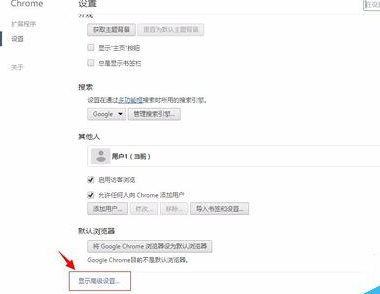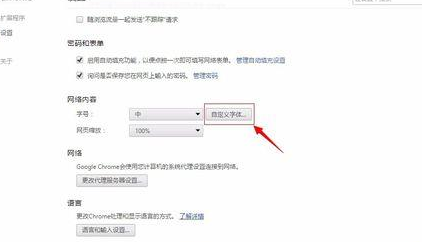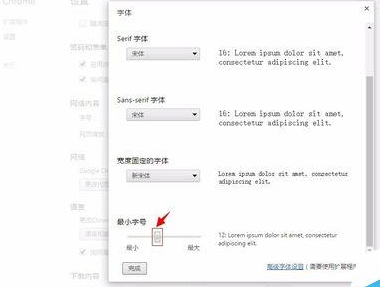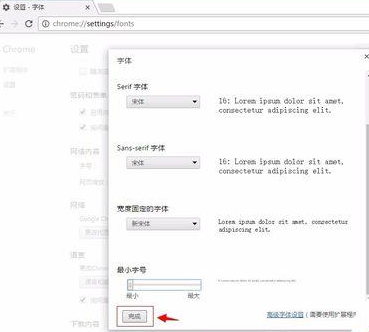谷歌浏览器(Google Chrome)中最小字号的使用方法步骤
时间:2021-12-01
|
文章作者:残月
你们知道谷歌浏览器(Google Chrome)中最小字号的使用方法步骤吗?想不想学习一下呢? 那么下面感兴趣的小伙伴就和小编一起学习一下吧!
谷歌浏览器(Google Chrome)中最小字号的使用方法步骤
我们需要先打开谷歌浏览器(Google Chrome),如图所示,点击右上角图标按钮;
然后我们在下拉选项中选择“设置”选项;
接着我们进入设置主界面,拉动滚动条到最低,找到“显示高级设置”并点击;
再找到“网络内容”一栏,点击“自定义字体”按钮;
这时我们在弹窗中找到“最小字号”一栏,拖动小方块到最左边;
然后再点击做左下角的“完成”按钮,即可设置成功,以后就不会受12px字体限制了~
以上就是谷歌浏览器(Google Chrome)中最小字号的使用方法步骤,应该都学会了吧!
点击查看更多↓
软件下载
相关软件